⏩ Hoe kan je e-mailberichten forwarden in Exchange Online | Microsoft 365 handleiding
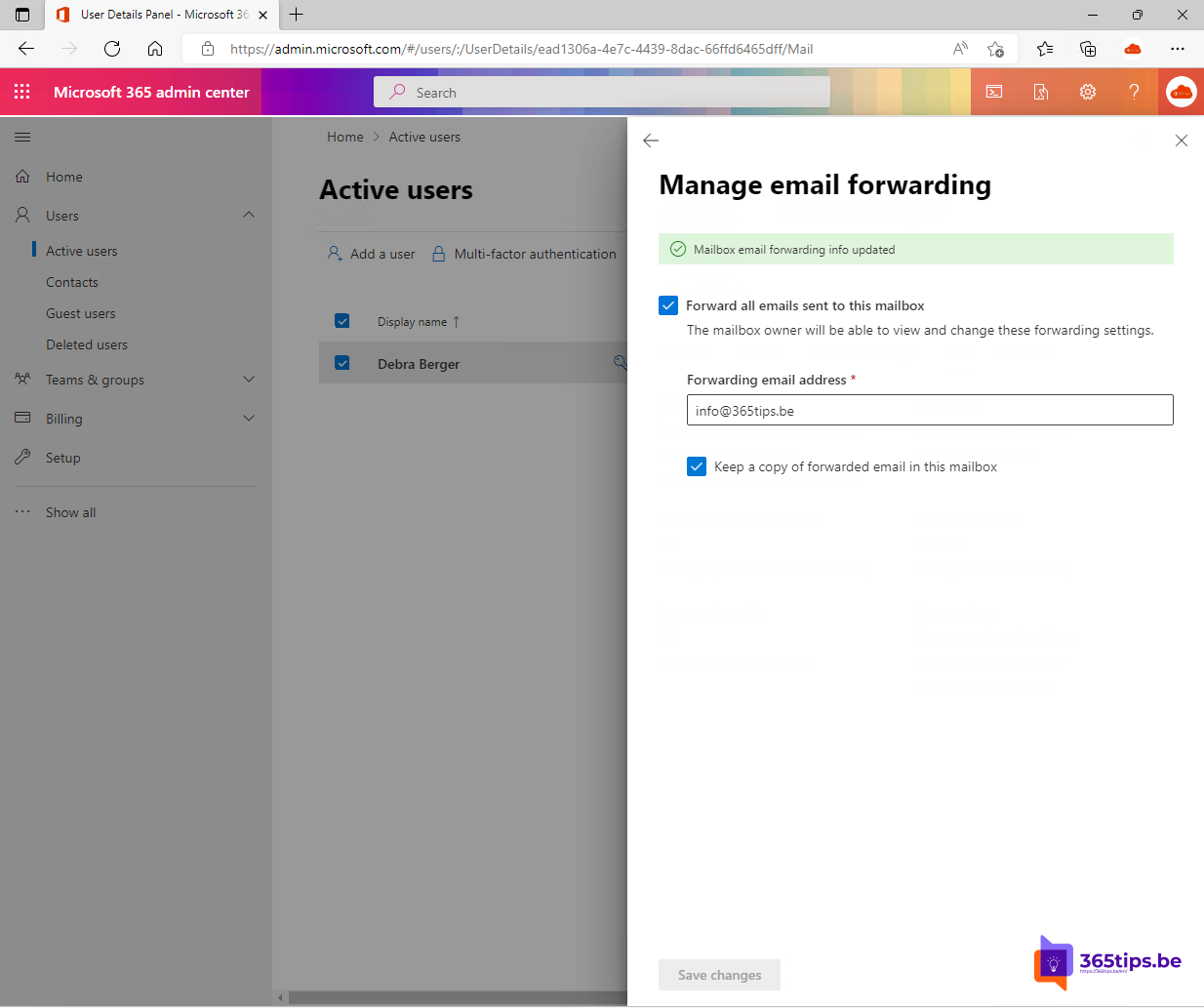
Als je gebruik maakt van Exchange Online als e-mailclient, kan het soms handig zijn om e-mails door te sturen naar andere ontvangers. Maar hoe doe je dit op een snelle en efficiënte manier? In deze blog van 365tips.be leer je hoe je e-mails kunt doorsturen via Exchange Online. Je leert niet alleen hoe je e-mails handmatig kunt doorsturen, maar ook hoe je automatische doorsturing kunt instellen voor bepaalde soorten e-mails. Met deze handige tips en trucs kun je tijd besparen en ervoor zorgen dat belangrijke informatie snel bij de juiste personen terechtkomt. Lees verder en ontdek hoe je het beste kunt omgaan met het doorsturen van e-mails in Exchange Online.
E-mailberichten kan je forwarden naar collega’s, externe contacten of externe domeinen. Als je e-mails wil doorzenden binnen Office 365 naar een gebruiker, een mailcontact, of naar een gedeelde mailbox kan je via deze procedure aan de slag.
Berichten doorsturen via het Microsoft 365 admin Center
E-mail berichten doorsturen via het Microsoft 365 admin center.
- Navigeer naar https://admin.microsoft.com
- Zoek bij Gebruikers de gewenste gebruiker.
- Druk vervolgens op Mail.
- Bij de Mail tab druk op Email forwarding.
- Kies een e-mail adres waarnaar je e-mails wenst te verzenden.
Berichten doorsturen via het oude Exchange Control Panel (ECP)
- Start vanuit ECP of Exchange Control Panel
- Surf naar: https://outlook.office.com/ecp
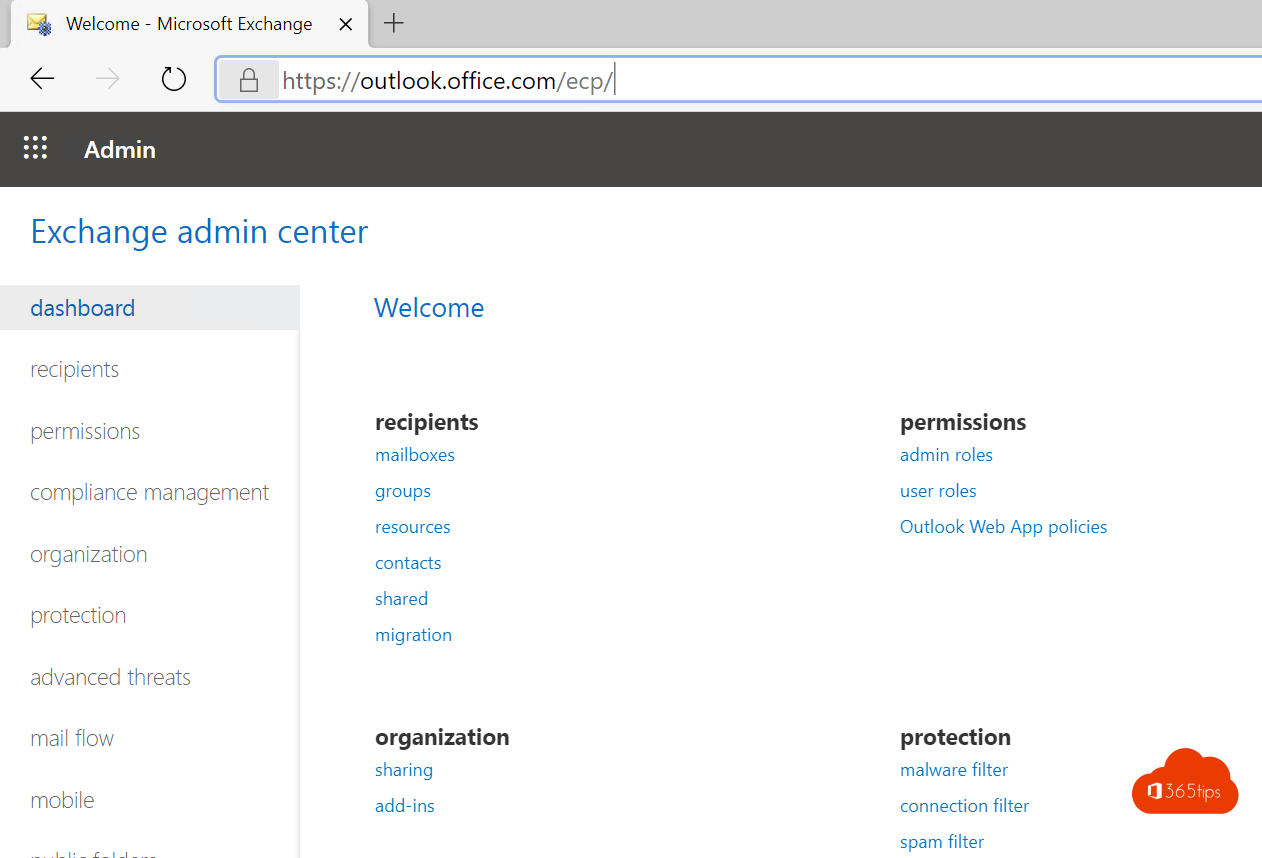
- Klik op de gewenste mailbox. Dit kan een gebruiker of een gedeelde mailbox zijn.
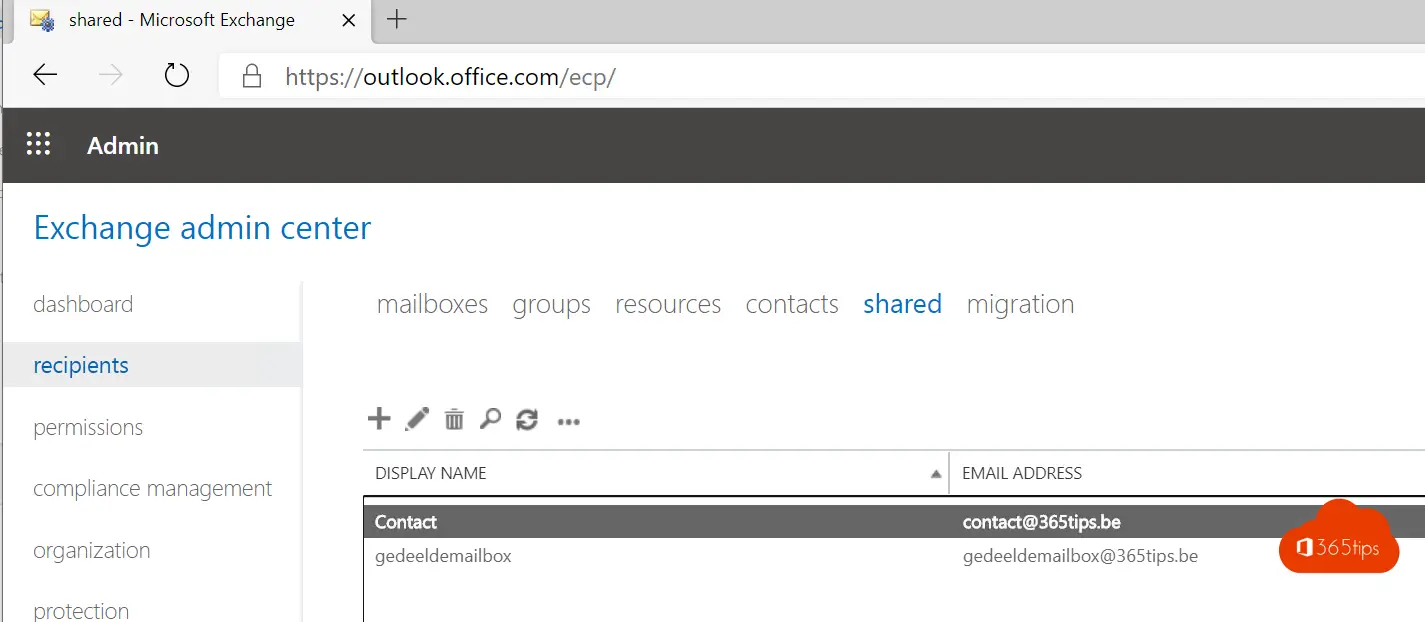
- Klik op mailbox features
- Kllik op Mailflow View Details
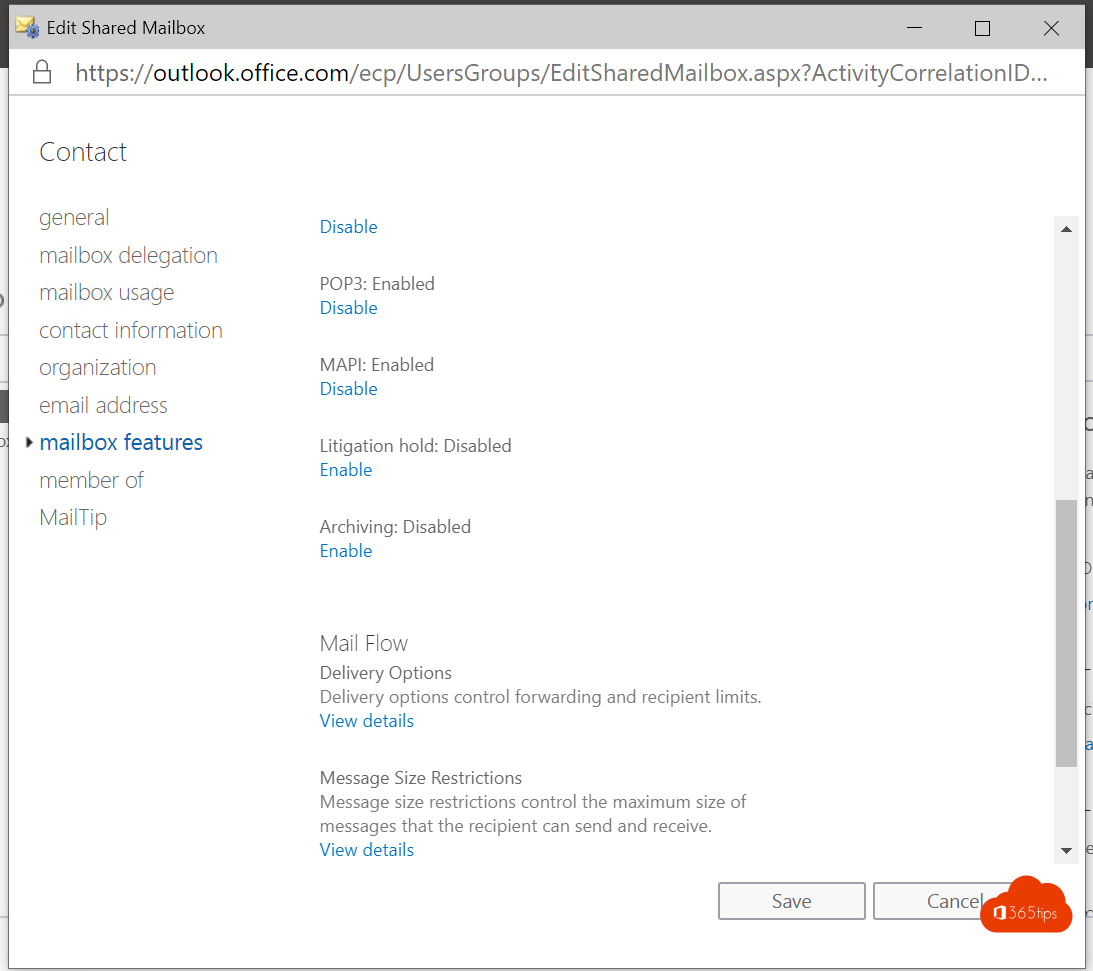
- Klik op Enable Forwarding
- Zoek de contactpersoon waarnaar je de mails wil sturen
- Als je dit buiten je omgeving wil verzenden maak je best een e-mail contact aan.
- Druk op OK
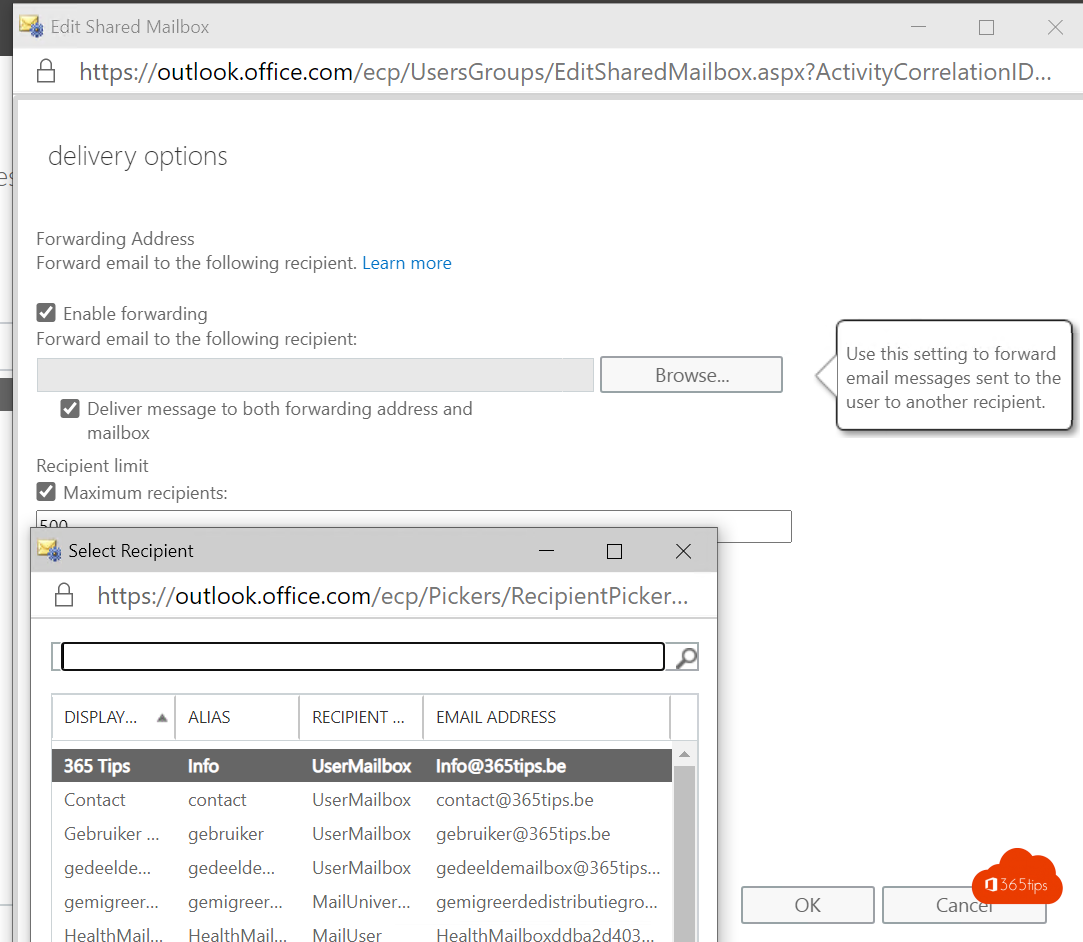
- Dat is het! Je e-mails worden nu geforward naar een contactpersoon
E-mails automatisch distribueren naar meerdere mensen (Intern + Extern)
Maak een distributielijst aan om later te gebruiken om te kunnen forwarden.
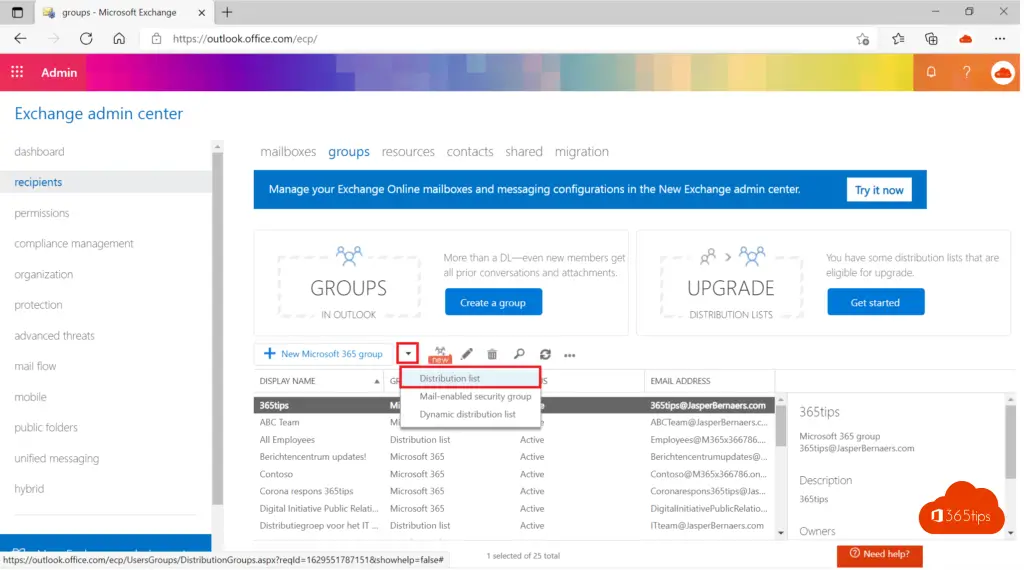
Maak een lijst aan zonder een eigenaar of deelnemers.
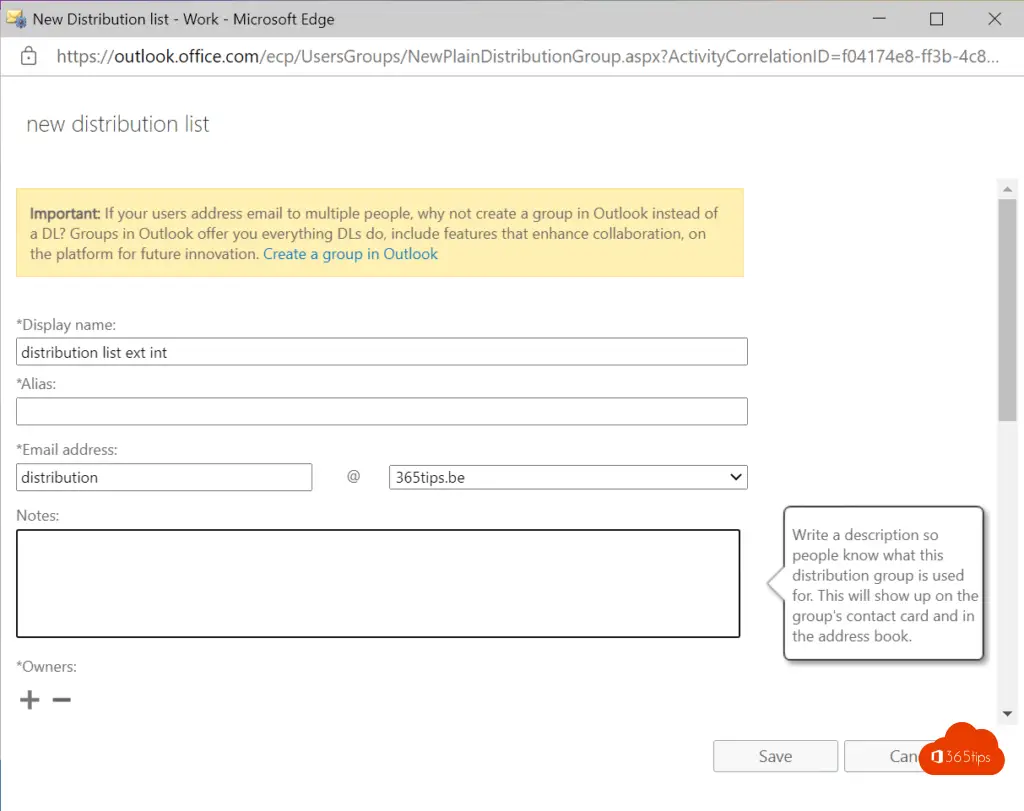
Maak de nodige contacten aan via: groups – Microsoft Exchange (office.com)
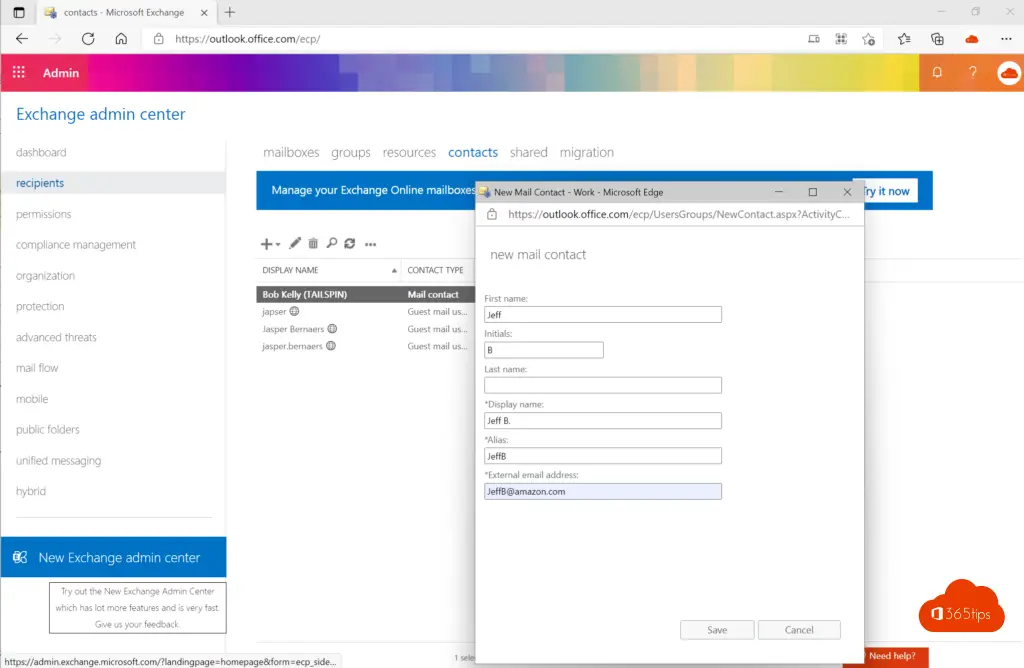
Voeg externe contacten toe via groups – Microsoft Exchange (office.com)
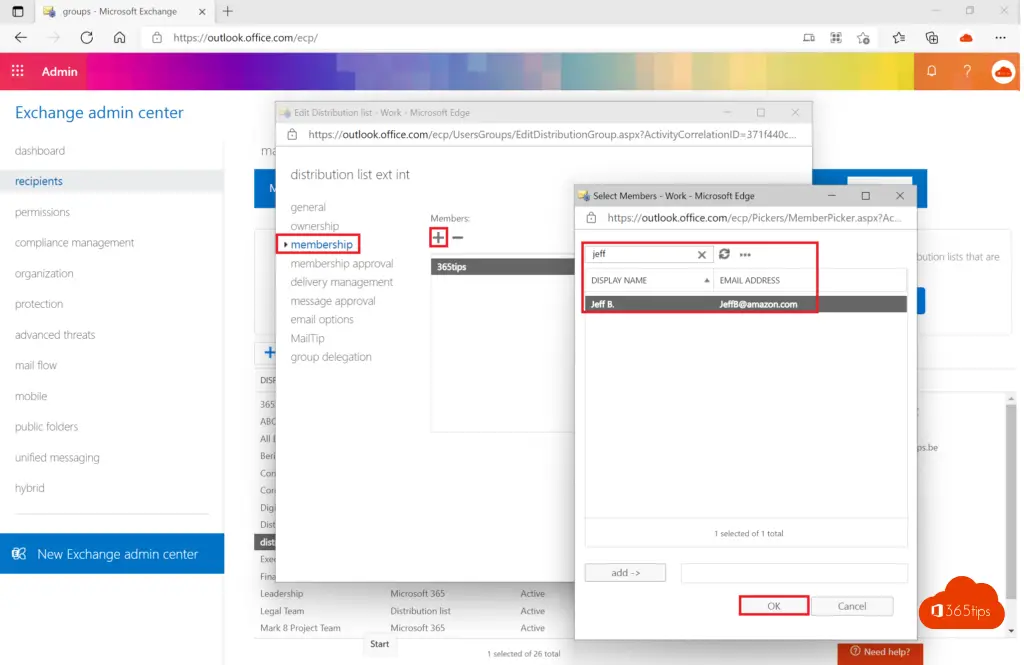
Druk vervolgens op OK.
Interne mensen én externe gebruikers kunnen in één groep toegevoegd worden.
Estimado tengo una consulta:
Tengo una casilla de correo que es un buzón compartido (pagos@wscargo.cl) y de esta casilla necesito reenviar los correos entrantes a otras cuentas de correo con dominios @wscargo.cl y @transportesnm.cl, por favor como es el proceso para poder reenviar correo a esos dominios, o donde encuentro información para realizar ese procedimiento
Desde ya muchas gracias
Hi Javier!
You could setup the target accounts as e-mail account in Office 365 ECP. https://outlook.office.com/ecp/
For example: create an contact info@wscargo.cl and forward from your pagos@wscargo.cl to this mailbox with this procedure.
OR you could greate a group with multiple members (contacts and mailboxes) and distribute mails to everyone.
Good luck
Jasper